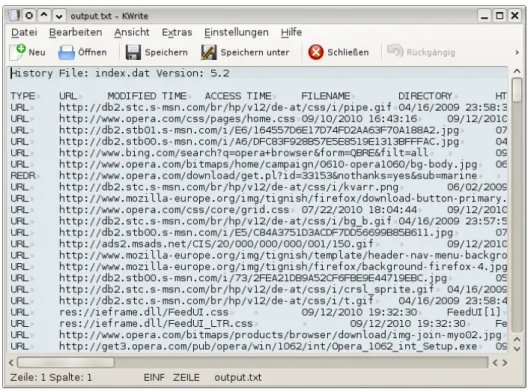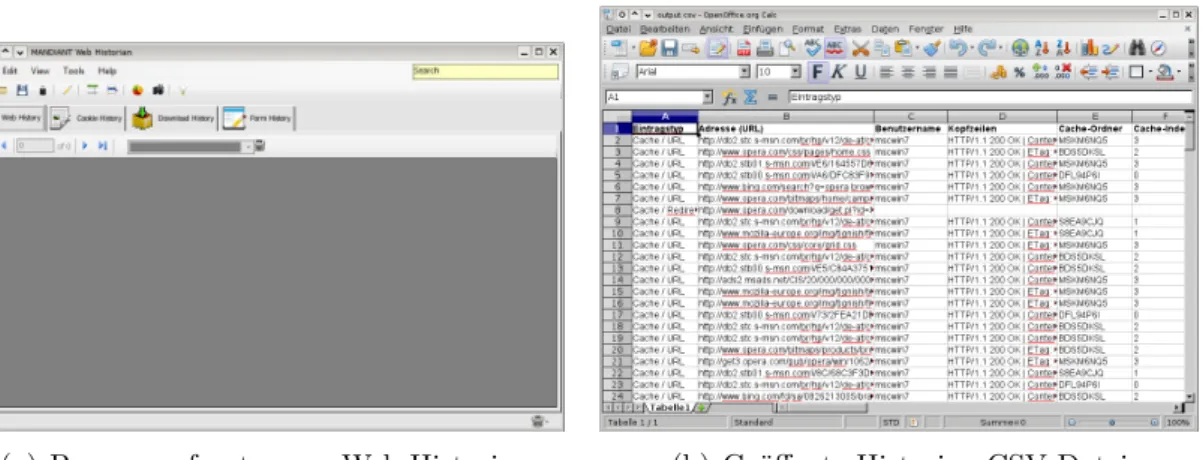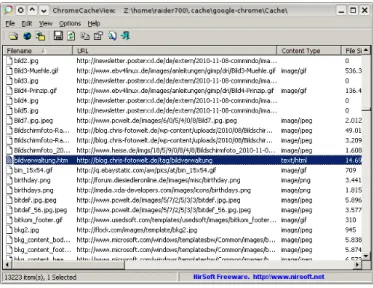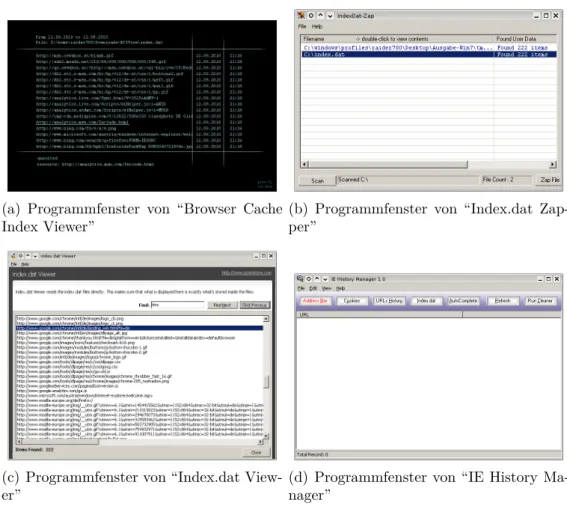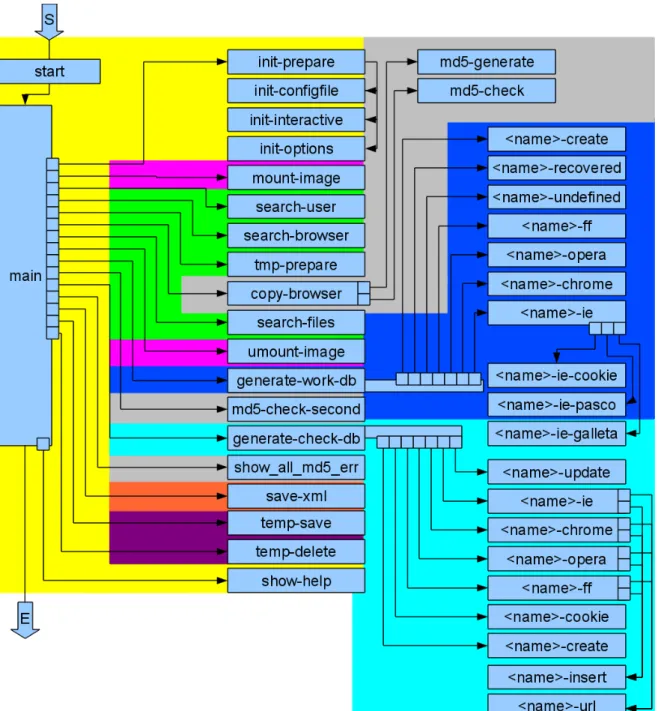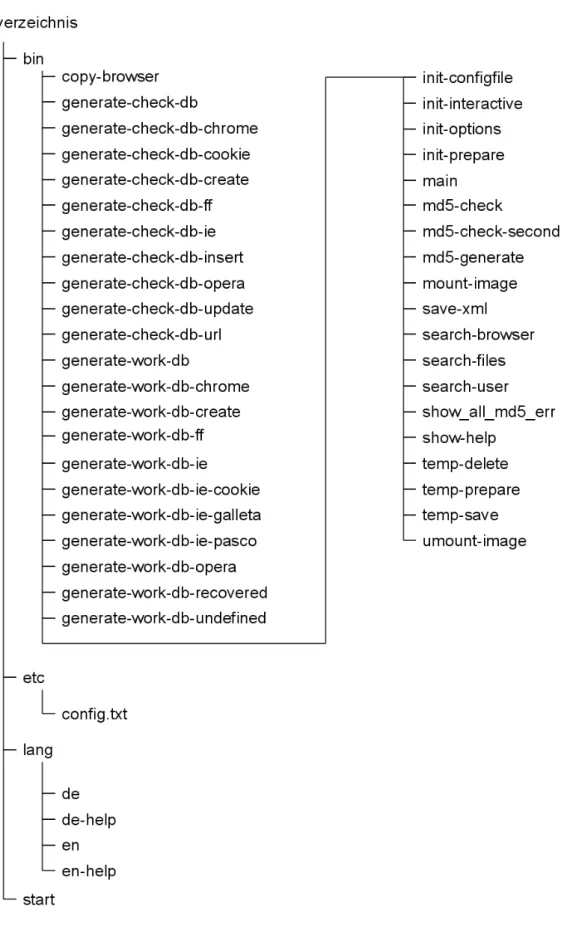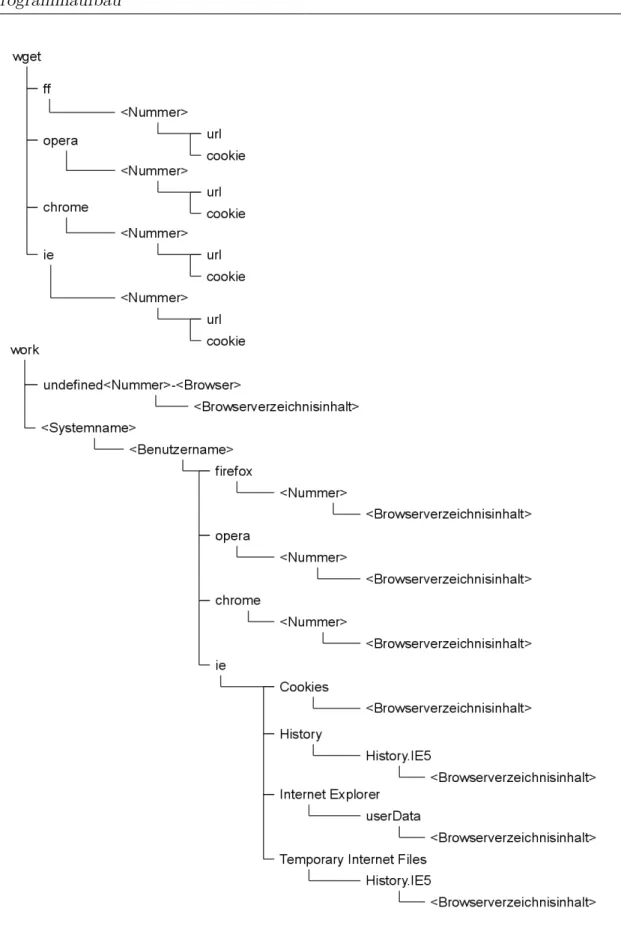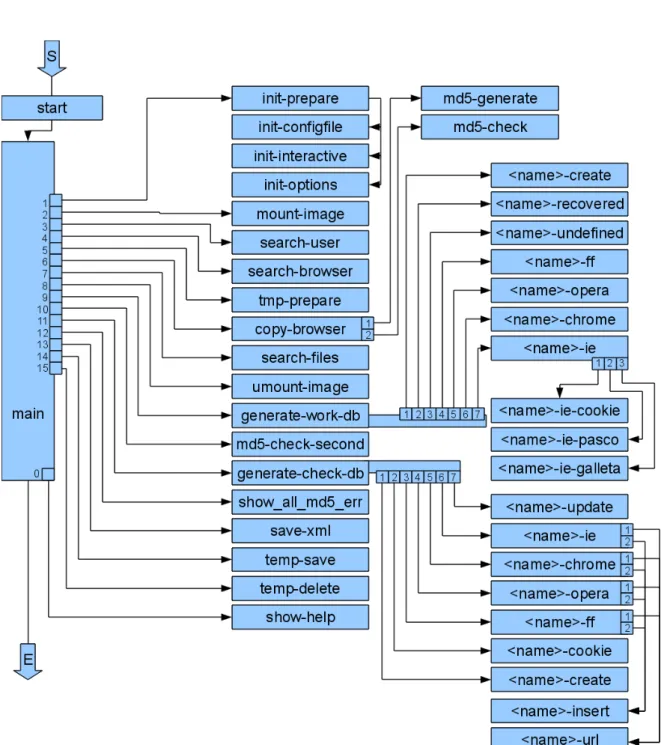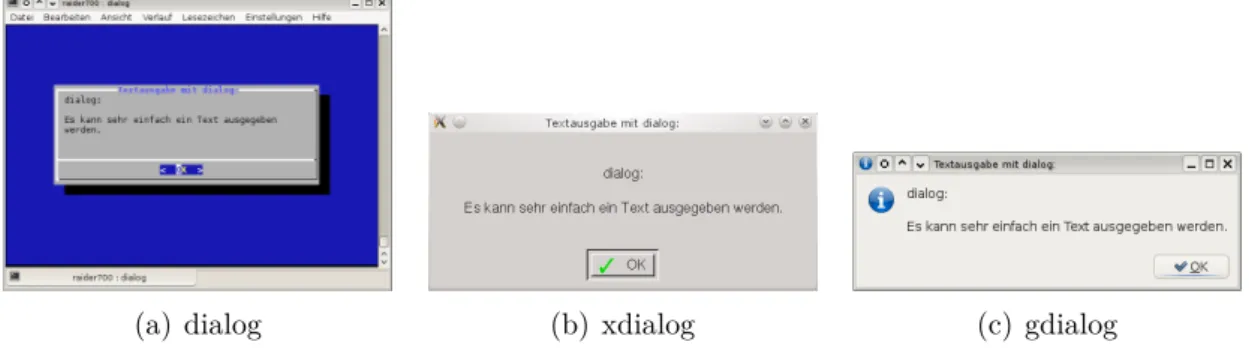Technisch-Naturwissenschaftliche Fakult¨at
Automatische Web-History Analyse
MASTERARBEIT
zur Erlangung des akademischen Grades
Diplom-Ingenieur
im Masterstudium
Netzwerke und Sicherheit
Eingereicht von:
Gerald Prock, Bakk.
Angefertigt am:
Institut f¨ur Informationsverarbeitung und Mikroprozessortechnik - FIM
Beurteilung:
Assoz.Prof. Priv.-Doz. Mag. iur. Dipl.Ing. Dr. Michael Sonntag
Linz, Dezember 2010
Ich erkläre an Eides statt, dass ich die vorliegende Diplom- bzw. Magisterarbeit selbst- ständig und ohne fremde Hilfe verfasst, andere als die angegebenen Quellen und Hilfs- mittel nicht benutzt bzw. die wörtlich oder sinngemäß entnommenen Stellen als solche kenntlich gemacht habe.
Ort, Datum
...
Unterschrift
...
(Gerald Prock, Bakk.)
Diese Arbeit stellt ein Programm zum automatischen Auswerten und Validieren von Browser-History-Daten aus einem Festplattenimage vor.
Bei dem Image kann es sich um ein RAW-Image einer Partition oder einer kompletten Festplatte handeln. Dieses wird von der erstellten Anwendung in das Betriebssystem nur lesend eingebunden und anschließend auf Benutzer und Browser hin untersucht.
Unterstützt werden dabei folgende Browser:
• Firefox von Mozilla ab Version 3
• Opera von Opera ab Version 6
• Chrome von Google ab Version 1
• InternetExplorer von Microsoft aber Version 5
Ist die gesamte Datenquelle durchsucht, werden die gefundenen Ordner in ein temporä- res Verzeichnis kopiert und deren Web-History Inhalt ausgewertet. Dabei werden auch der jeweilige Name des zugehörigen Benutzers und der jeweilige Typ des Betriebssystem mit gespeichert.
Sämtliche gefundenen URLs und Cookies werden anschließend mehreren Tests unterzo- gen, um die Validität zu garantieren. Dazu werden die entsprechenden Adressen herun- tergeladen und mit den lokalen Daten verglichen.
Die gefundenen Daten werden dabei in einer SQLite-Datenbank gespeichert und diese wird abschließend als XML-Datei exportiert. Die Hierarchie dieser Datei kann dabei di- rekt beim Start der Anwendung eingestellt werden.
Das erstellte Programm wurde in Bash geschrieben und ist auf jedem GNU|Linux aus- führbar. Zusätzlich wurde es auf einer Live-CD installiert, die dieser Arbeit beigelegt ist. Dadurch können auch Computer ohne das Ausbauen der Festplatte und unabhängig vom installierten Betriebssystem untersucht werden.
This work is about a created program, which can automatically evaluate and validate browser history data from a disk image.
The mentioned image can be a RAW-image of a partition or an entire hard disk. This will be read only mounted from the created program and after that analyzed for the existing user and browsers. The following browser are supported:
• Firefox by Mozilla from version 3
• Opera by Opera from version 6
• Chrome by Google from version 1
• InternetExplorer by Microsoft from version 5
Is the search through the data source complete, then the found browser history directories will be copied to a temporary folder. After that all files will be evaluated and also the according user and operating system type will be saved.
All found URL’s and cookies will be checked for their validation through downloading of the corresponding address and comparing them with the local data.
The found data will be stored in a SQLite-database and at the end of the program a XML-file will be created out of it. The hierarchy of this file can be defined at the start of the application.
The created program was written in Bash and can be executed on any GNU|Linux operating system. In addition a Live-CD with the program was created and enclosed to this work. This enables to review a computer without removing the harddisk or starting the operating system.
1 Danksagung 1
2 Einleitung 2
3 Grundlagen der Browserforensik 4
3.1 Möglichkeiten . . . 4
3.2 Anwendungsgebiete . . . 6
3.3 Eingabeformate . . . 7
3.4 Ausgabeformate . . . 8
3.5 Existierende Programme . . . 9
4 Browserforensic 17 4.1 Grundlagen . . . 17
4.2 Firefox . . . 18
4.2.1 Genutzte Dateien . . . 19
4.2.2 Auslesemöglichkeiten . . . 20
4.3 Opera . . . 23
4.3.1 Genutzte Dateien . . . 23
4.3.2 Auslesemöglichkeiten . . . 24
4.4 Chrome . . . 25
4.4.1 Genutzte Dateien . . . 25
4.4.2 Auslesemöglichkeiten . . . 27
4.5 Internet Explorer . . . 29
4.5.1 Genutzte Dateien . . . 29
4.5.2 Auslesemöglichkeiten . . . 30
5 Zielsetzung 32 6 Programmaufbau 35 6.1 Lösungsansatz . . . 35
6.2 Bash Programmierung . . . 37
6.3 Programmstruktur . . . 39
6.3.1 Programm-Verzeichnis . . . 43
6.3.2 Temporäres Verzeichnis . . . 45
6.5 Voraussetzungen . . . 52
6.6 Programmablauf . . . 56
6.7 Sub-Programme . . . 60
6.7.1 Skript: start . . . 60
6.7.2 Skript: main . . . 62
6.7.3 Skript: init-prepare . . . 62
6.7.4 Skript: init-configfile . . . 63
6.7.5 Skript: init-options . . . 64
6.7.6 Skript: init-interactive . . . 65
6.7.7 Skript: mount-image . . . 67
6.7.8 Skript: search-user . . . 69
6.7.9 Skript: search-browser . . . 71
6.7.10 Skript: temp-prepare . . . 73
6.7.11 Skript: copy-browser . . . 73
6.7.12 Skript: md5-generate . . . 75
6.7.13 Skript: md5-check . . . 75
6.7.14 Skript: search-files . . . 76
6.7.15 Skript: umount-image . . . 77
6.7.16 Skript: generate-work-db . . . 77
6.7.17 Skript: generate-work-db-create . . . 78
6.7.18 Skript: generate-work-db-ff . . . 80
6.7.19 Skript: generate-work-db-opera . . . 81
6.7.20 Skript: generate-work-db-chrome . . . 82
6.7.21 Skript: generate-work-db-ie . . . 82
6.7.22 Skript: generate-work-db-ie-pasco . . . 83
6.7.23 Skript: generate-work-db-ie-cookie . . . 85
6.7.24 Skript: generate-work-db-ie-galleta . . . 85
6.7.25 Skript: generate-work-db-undefined . . . 85
6.7.26 Skript: generate-work-db-recovered . . . 86
6.7.27 Skript: md5-check-second . . . 87
6.7.28 Skript: generate-check-db . . . 87
6.7.29 Skript: generate-check-db-create . . . 88
6.7.30 Skript: generate-check-db-cookie . . . 91
6.7.32 Skript: generate-check-db-url . . . 92
6.7.33 Skript: generate-check-db-ff . . . 93
6.7.34 Skript: generate-check-db-opera . . . 95
6.7.35 Skript: generate-check-db-chrome . . . 95
6.7.36 Skript: generate-check-db-ie . . . 95
6.7.37 Skript: generate-check-db-update . . . 96
6.7.38 Skript: save-xml . . . 97
6.7.39 Skript: show_all_md5_err . . . 102
6.7.40 Skript: temp-save . . . 102
6.7.41 Skript: temp-delete . . . 103
6.7.42 Skript: show-help . . . 103
7 Ergebnisse 104 7.1 Eigenschaften . . . 104
7.2 Bedienung . . . 107
7.3 Installation . . . 113
7.4 Live-CD . . . 114
7.5 Tests . . . 116
7.6 Stärken . . . 119
7.7 Schwächen . . . 120
7.8 Bezug zur Zielsetzung . . . 122
8 Diskussion 125 8.1 Eigene Meinung . . . 125
8.2 Erweiterungsmöglichkeiten . . . 126
9 Quellenangabe 129
1 Die Ausgabe von Pasco in dem Texteditor “kwrite” geöffnet . . . 10
2 Abbildungen der Programme “Web Historian” und “Historian” . . . 11
3 Die Ausgabe von “photorec” während der Bearbeitung . . . 13
4 Die Oberfläche von “ChromeCacheView” bei geöffnetem Cache. . . 13
5 Abbildungen der Programme “Web Historian” und “Historian” . . . 15
6 Grafische Oberfläche Fluxbox und KDE von BackTrack . . . 15
7 Aufbau des erstellten Programms inklusive Teilbereiche . . . 40
8 Struktur des Programmverzeichnises . . . 46
9 Temporäres Verzeichnis: Ordner- und Dateistruktur . . . 47
10 Temporäres Verzeichnis: Ordner “work” und “wget” . . . 48
11 Programmablauf . . . 57
12 Ausgaben mit dialog, Xdialog und gdialog . . . 65
13 Startdialog für die interaktive Programmausführung . . . 107
14 Screenshots der Live-CD . . . 115
Die Bilder wurden, sofern nicht anders angegeben, vom Autor selbst erstellt.
Änderungen oder Anpassungen von Bildern aus externen Quellen werden durch einen zusätzlichen Hinweis bei der Zitierung kenntlich gemacht.
In diesem Kapitel werden die im Laufe der Arbeit erwähnten Abkürzungen beschrieben:
• Linux ... Unter diesem Begriff ist in dieser Arbeit das Betriebssystem GNU|Linux gemeint, denn der Begriff Linux selbst steht eigentlich nur für den Kernel des Systems ohne weitere Programme.
• GNU ... Diese Abkürzung steht für das Projekt “GNU is not Unix” und hat die Zielsetzung, ein freies Betriebssystem in der Art von Unix zu erstellen. Als Kernel wird dabei Linux genutzt. Sämtliche Anwendungen des Projektes stehen unter der GPL-Lizenz.
• Kernel ... Dabei handelt es sich um den Teil eines Betriebssystems, der für die Ansteuerung der Hardware, Verteilung der Ressourcen und die Ausführung der Programme zuständig ist, also den zentralsten Teil eines jeden Betriebssystems.
• GPL ... Dies ist die Abkürzung für die OpenSource-Lizenz “General Public Li- cense”, unter welcher auch der Linux-Kernel steht. Diese erlaubt es den Quellcode frei zu nutzen und zu verändern. Doch diese Änderungen müssen jedoch eben- falls wieder freigegeben werden. Diese Art von Lizenz wird auch als “Copyleft”
bezeichnet.
• BSD... Hierbei handelt es sich um ein Betriebssystem, welches ähnlich wie GNU|Linux auf der Basis von Unix aufgebaut ist und sich stark an dessen Richtlinien orientiert.
• OsX ... Dieser Begriff steht für das Betriebssystem von Apple. Der vollständige Name lautet “Mac OS X”. Die Grundlagen des Systems sind an Unix und BSD angelehnt.
• Bash ... Dabei handelt es sich um die bekannteste Kommandozeile von den GNU- Tools, die sehr viele Möglichkeiten zur Erstellung von Skripten beinhaltet.
• Skript ... Unter diesem Begriff versteht man ein Programm, welches ohne Über- setzung in Maschinensprache oder Bytecode direkt ausgeführt werden kann. Für die Bearbeitung von Skripten wird nur ein Texteditor benötigt.
kolls. Die Abkürzung steht für “Uniform Resource Locator” und wird meistens in Verbindung mit HTTP gebracht. Andere Protokolle wie beispielsweise FTP oder Webdav können ebenfalls angesprochen werden.
• HTTP ... Dabei handelt es sich um das “Hypertext Transfer Protocol”, welches häufig zur Übertragung von HTML-Seiten oder Dateien vom Server zu einem Web- browser eingesetzt wird. Daten können allerdings damit in beide Richtungen trans- portiert werden.
• HDD... Diese Abkürzung steht für eine Computer-Festplatte (“Hard Disk Drive”).
• NTFS ... Unter diesem Begriff versteht man das aktuelle Dateisystem von Mi- crosoft Windows, welches sich mit vollem Namen “New Technology File System”
nennt.
• FAT ... Diese Abkürzung steht für “File Allocation Table” und bezeichnet ein Dateisystem, das früher von Microsoft Windows (bis Windows 2000) genutzt wur- de. Heute ist es noch oft auf Speichermedien zu finden.
• EXT... Dabei handelt es sich um ein häufig genutztes Dateisystem von Linux. Die Abkürzung steht für “extended filesystem” und existiert momentan in mehreren Versionen, wobei “ext4” die neuere Version ist.
• RAW ... Dieser Begriff steht für Rohdaten und bedeutet in Bezug auf eine Fest- platte, dass kein Dateisystem vorhanden ist. Dateien können aber sehr wohl vor- handen sein. Allerdings gibt es keine sofort auslesbare Zuordnung, wodurch eigene Programme zum Auffinden benötigt werden.
• ZIP... Dabei handelt es sich um ein Dateiformat für komprimierte Archiv-Dateien.
Das Format selbst ist quelloffen und es existieren Implementierungen für alle ak- tuellen Betriebssysteme.
• ID... Diese Abkürzung steht für “Identifikator” und wird gerne für die eindeutige Identifizierung oder Zuordnung von Daten genutzt.
• Live-CD... Unter diesem Begriff versteht man ein Betriebssystem, welches direkt von einem Wechseldatenträger auf einem beliebigen Computer gestartet werden kann. Häufig handelt es sich dabei um ein GNU|Linux-Betriebssystem.
1 Danksagung
Bedanken möchte ich mich sehr herzlich bei allen Professoren und Instituten, die mich bei meinem Studium in den vergangenen Semestern unterstützt haben.
Dies gilt besonders für das Institut für Informationsverarbeitung und Mikroprozessor- technik (FIM) und meinem Betreuer Herrn Michael Sonntag, der mir eine konkrete Aufgabe gestellt hat und mir die Gelegenheit gegeben hat, diese selbstständig zu ver- wirklichen.
Des weiteren möchte ich mich bei den Entwicklern der Linuxdistribution von aptosid (früher sidux) für die Unterstützung in Form von Hinweisen bedanken. Dies gilt auch für die Tipps zum Bauen der Live-CD.
Bedanken möchte ich mich außerdem bei meinen Eltern, die mir das Studium finanziell ermöglicht haben.
2 Einleitung
Das Ziel dieser Arbeit ist es eine Vielzahl von Programmen zu entwickeln, welche Webbrowser- History-Daten aus einem Festplattenimage automatisiert auswertet und in ein weiter- verarbeitbares Format bringen. Genauere Informationen zur Aufgabenstellung sind in KapitelZielsetzung auf Seite 32zu finden.
In der heutigen Zeit findet ein Großteil des weltweiten Informationsflusses über das In- ternet statt. Auch innerhalb von vielen Firmen werden Informationen über ein eigenes Intranet bereitgestellt und können von den Angestellten abgerufen werden. Durch die aktuellen Begriffe wie Web2.0 oder HTML5 wird außerdem der Web-Browser immer mehr zum zentral genützten Programm auf einem Arbeits- oder Privatrechner.
Daher ist es auch nicht verwunderlich, dass der Browser zu einem beliebten Programm für nicht legale Tätigkeiten im Netz wurde. Um solche Rechtsverletzungen nachzuwei- sen, wird geschultes Personal benötigt, welches den Rechner forensisch untersucht und gefundene Spuren als Beweis sicherstellt und dokumentiert.
Viele Privatpersonen wollen außerdem zu Recht wissen, welche Tätigkeiten ihr Rechner im Hintergrund durchführt und welche Daten über das Netzwerk übertragen werden.
Daher ist es auch notwendig zu wissen, welche Seiten ein Web-Browser zu welchem Zeit- punkt besucht hat.
Das im Zuge der Masterarbeit entwickelte Programm unterstützt sowohl Forensiker als auch Privatpersonen bei der Analyse von Browserdaten. Unterstützt werden dabei die nachfolgend aufgelisteten bekanntesten Browser für GNU|Linux und Windows. Genaue- re Informationen zu den jeweiligen Browsern sowie deren Auslesemöglichkeiten sind im KapitelBrowserforensic auf Seite 17zu finden.
• Mozilla Firefox
(und alle direkt darauf basierenden Browser wie beispielsweise Iceweasel)
• Opera
• Google Chrome
(und alle direkt darauf basierenden Browser wie etwa Chromium)
• Microsoft Internet Explorer
Der Aufbau dieser Arbeit ist folgender:
Im nachfolgenden Kapitel 3 auf der nächsten Seite wird auf die Browserforensik mit deren Möglichkeiten, Pflichten und Problemen eingegangen.
Anschließend werden in Kapitel 4 auf Seite 17 die bereits angesprochenen Browser be- handelt.
Im Anschluss daran werden in Kapitel 5 auf Seite 32 die exakte Zielsetzung sowie zu- sätzliche im Vorhinein geplante Zusatzpunkte besprochen.
In Kapitel 6 auf Seite 35wird das erstellte Programm erläutert. Dort gibt es neben der Besprechung des Aufbaus auch Hinweise zur Programmierung. Ab dem Unterpunkt 6.7 auf Seite 60 sind außerdem Informationen zum jeweiligen Quellcode zu finden.
Im nachfolgenden Kapitel 7 auf Seite 104 wird besprochen, welche Funktionen die er- stellte Anwendung bietet und wie diese bedient und installiert werden kann. Zudem wird auf deren Vor- und Nachteile eingegangen und bereits durchgeführte Tests werden aufgelistet.
In Kapitel8 auf Seite 125 sind die eigenen Gesichtspunkte und weitere geplante Schritte für das Programm zu finden.
3 Grundlagen der Browserforensik
Die Browserforensik befasst sich mit der Analyse von gespeicherten Browserdaten auf einem Datenträger. Dabei werden so viele Informationen wie möglich aus den zu ana- lysierenden History-Dateien gewonnen, ohne diese in irgendeiner Weise zu verändern.
Dadurch können unter anderem unwiderlegbare Beweise erstellt werden, die auch vor Gericht Gültigkeit besitzen. Auslesbare Daten sind beispielsweise die besuchten Web- adressen inklusive der jeweiligen Uhrzeit.
Vorab ist zu erwähnen, dass bei der Recherche der alternativen Arbeiten keine gleich- wertige Applikation gefunden werden konnten. Zwar existieren einige alternative Pro- gramme, jedoch keines arbeitet vollautomatisiert von einem anderen Betriebssystem aus.
Genaueres dazu ist in Kapitel3.5 auf Seite 9 nachzulesen.
3.1 Möglichkeiten
Mit Hilfe die Browserforensik ergibt sich die Möglichkeit nachträglich zu prüfen, welche Informationen der jeweilige Browser auf der Festplatte hinterlässt. Durch diese Infor- mationen können beispielsweise Forensiker feststellen, welche Adressen der Benutzer des Browsers zu welchem Zeitpunkt besucht hat. Es ist aber auch interessant zu sehen, wel- che zusätzlichen URLs ein Browser im Hintergrund automatisiert aufgerufen hat. Die auslesbaren Daten, die für das im Zuge dieser Arbeit erstellte Programm genutzt wer- den, sind in den jeweiligen Unterpunkten von Kapitel 4 auf Seite 17 zu finden.
Ausgelesen werden können etwa die exakte URL, die Besuchszeit, die gesetzten Cookies, die zugehörigen Cache-Dateien. Mit entsprechenden Tools ist es auch möglich, alle im Cache gespeicherten Webseiten lokal zu öffnen. Mögliche Programme dafür sind im Ka- pitel 3.5 auf Seite 9 zu finden. Außerdem können diese Dateien auch teilweise händisch entpackt und betrachtet werden [1].
Der jeweilige Benutzer kann zwar die gespeicherten Dateien beeinflussen, zum Beispiel löschen, dennoch können die Informationen teilweise noch nachträglich gewonnen wer- den. Nachfolgend wird erwähnt, welche Möglichkeiten es dafür gibt.
Zum Schutz der Privatsphäre können die History-Dateien vom jeweiligen Browser ge- löscht werden. Jedoch mit speziellen Recovery-Programmen, wie beispielsweise “photorec”, lassen sich diese teilweise wiederherstellen. Dies funktioniert vor allem dann, wenn der betreffende Bereich auf der Festplatte nicht von neuen Daten überschrieben wurde. Über- schriebene History-Dateien lassen sich nicht mehr wiederherstellen.
Der sogenannte “Stealth-Modus”, den viele Browser anbieten, hinterlässt ebenfalls Spu- ren. In diesem Modus werden möglichst wenig Informationen zum jeweiligen Webserver übertragen und bei Beendigung der Cache automatisch geleert. Jedoch können diese Dateien ebenfalls auf Dateisystembasis mit dem besagten Programm wiederhergestellt werden.
Den kompletten Browserordner in den Arbeitsspeicher zu legen und somit ein Anlegen von Dateien auf der Festplatte zu verhindern, funktioniert nur dann zuverlässig, wenn kein virtueller Speicher (SWAP oder Auslagerungsdatei) existiert. Denn dort gespeicher- te Informationen werden ebenfalls von den Datei-Recovery-Programm gefunden.
Bei allen wiederhergestellten Dateien gibt es allerdings ein Problem bei der Zuordnung zu einem Benutzer. Es kann zwar festgestellt werden, dass die gefundenen URLs vom jeweiligen System aus besucht wurden, eine genaue Zuordnung bei Mehrbenutzersyste- men ist allerdings nur mehr schwer möglich.
Es kann daher zusammenfassend festgehalten werden:
Jede History-Datei, welche auf der Festplatte angelegt wurde, ist auslesbar, solange sie nicht überschrieben wurde. Die Zuordnung zu einem speziellen Benutzer kann allerdings verschleiert werden.
Ein Problem bei sämtlichen forensischen Untersuchungen besteht darin, dass es mittler- weile viele verschiedene Browser gibt. Aus diesem Grunde beschränkt sich diese Arbeit auf die vier am meisten verbreiteten Browser, nämlich Firefox, Opera, Chrome und In- ternetExplorer. Einige alternative Browser nutzen Firefox oder Chrome als Grundgerüst, weshalb der Cache auf der Festplatte identisch ist und daher auch ausgelesen werden kann. Beispiele dafür sind Flock [2] oder RockMelt [3]. Diese werden zwar erkannt, aber als Browser der jeweiligen Abstammung bezeichnet. Alternative exotische Browser wie beispielsweise eLinks [4] wurden aufgrund der sehr geringen Verbreitung ignoriert.
3.2 Anwendungsgebiete
Die Anwendungsgebiete für die Auswertung der Browser-History-Daten sind vielseitig.
Die nachfolgende Aufzählung gibt mögliche Beispiele an:
1. Polizei:
Zum Nachweis von strafrechtlichen Delikten, welche im Internet durchgeführt wur- den, eignen sich die Browserdaten hervorragend. Vor allem in Verbindung mit eventuellen Aufzeichnungen der Provider oder Serverbetreiber können gültige und unwiderlegbare Beweise erstellt werden. Wichtig dabei ist, dass während der fo- rensischen Untersuchung keine Daten verändert werden. Daher ist vor allem das Eingabeformat von besonderer Bedeutung. Genaueres dazu in Kapitel3.3 auf der nächsten Seite.
2. Forschung:
Für die Forschung ist das nachträgliche Auswerten der Browser-History ebenfalls interessant. So kann auch ohne Netzwerküberwachung das Verhalten des Browsers beobachtet und getestet werden. Es kann auch festgestellt werden, wie sich ma- nipulierte Webseiten auf den Browser auswirken und ob eventuell ein entfernter Zugriff auf die History-Daten möglich ist. Dadurch können auch eventuelle Sicher- heitslücken entdeckt und behoben werden.
3. Selbstkontrolle:
Private Benutzer können ebenfalls ein Interesse an den eigenen Browserdaten ha- ben. Sei es nur zum Überprüfen, ob die eingesetzten Lösch-Tools funktionieren, oder ob die im Browser angegebenen Informationen mit den ausgelesenen iden- tisch sind. Es ist auch interessant zu sehen, welche Webseiten im Hintergrund geladen wurden.
Die angeführten Beispiele sind nur exemplarisch und daher keinesfalls vollständig. Es gibt zudem viele weitere Anwendungen, bei denen die History-Daten genutzt werden können.
Dazu gehören unter anderem auch illegale Tätigkeiten, wie das Auslesen der gespeicher- ten Passwörter und Formulardaten durch Sicherheitslücken im jeweiligen Browser.
3.3 Eingabeformate
Es gibt nur wenig Möglichkeiten, die existierenden History-Daten an ein Programm zu übergeben, ohne dabei Informationen zu verlieren. In der nachfolgenden Auflistung werden mögliche Beispiele angeführt:
• Übergabe des Orginalverzeichnises:
An das zu bearbeitende Programm wird das Browserverzeichnis übergeben. Dieses kann alle darin vorhandenen Informationen auslesen. Probleme gibt es bei dieser Methode dann, wenn sich der Cache in einem anderen Ordner befindet, wie es beim Firefox oder Opera unter Windows der Fall ist. Es müssen auch zusätzlich Vorkehrungen zum Nachweis der Unverfälschtheit, beispielsweise mit Prüfsummen, getroffen werden.
• Übergabe als Archivdatei:
Der komplette Browserordner inklusive zugehörigem Cache kann als Datenarchiv an das Programm übergeben werden. Zur Bearbeitung wird dieses in einem tem- porären Ordner entpackt und dort verarbeitet. So kann auch jederzeit getestet werden, ob die entpackte Datei noch mit jener aus dem Archiv identisch ist. Zu- sätzlich werden auch alle Berechtigungen systemübergreifend archiviert.
• Übergabe als Festplatten- oder Partitionsimage:
Eine weitere Möglichkeit ist das Auslesen der Daten über ein Festplattenimage.
Wird dieses nur lesend eingebunden, kann mit Prüfsummen jederzeit sichergestellt werden, dass keine Datei verändert wurde. Problematisch ist dabei das Auffinden des eigentlichen Ordners, da sich dieser irgendwo im System befinden kann. Dafür ist aber eine Suche nach gelöschten Dateien möglich, was bei keinen der oben angeführten Möglichkeiten funktioniert.
Ein Vorteil für eine bessere Nachweisbarkeit der Datenintegrität besteht darin, dass wenn die History-Dateien über einen nur lesbaren Datenträger wie beispielsweise einer CD inklusive erstellter Prüfsummen übergeben wird, definitiv sichergestellt werden kann, dass keine Datei während der Verarbeitung geändert wurde.
Die meisten existierenden Programme arbeiten über die Angabe des Ordners oder suchen diesen selbstständig im lokalen System. Beispiele dafür werden in Kapitel3.5 auf Seite 9
angeführt. Das im Zuge dieser Arbeit erstellte Programm arbeitet mit einem Image und sucht alle dort vorhandenen Verzeichnisse. Genaueres dazu in Kapitel6 auf Seite 35.
3.4 Ausgabeformate
Im Gegensatz zu den Eingabeformaten kann das Ausgabeformat beliebig gewählt wer- den. In der nachfolgenden Auflistung werden ein paar gängige Möglichkeiten besprochen:
• Textdatei:
Die Ausgabe kann als formatierte und für Menschen lesbare Textdatei erfolgen.
Sollen diese Daten weiterverarbeitet werden, wird ein Parser benötigt, der unter Umständen auch die Formatierung rückgängig machen muss.
• CSV-Datei:
Die gewonnenen Informationen können auch als Textdatei mit Trennzeichen zwi- schen den einzelnen Werten ausgegeben werden. Üblich sind hier Beistrich, Strich- punkt, Tabulator oder fixe Abstände. Probleme gibt es dann, wenn die enthaltenen Daten ebenfalls dieses Zeichen enthalten. Ist dies nicht der Fall, kann dieses Format einfach weiterverarbeitet werden.
• XML-Datei:
Eine besonders geeignete Variante ist die Ausgabe als XML-Datei, da deren Inhal- te von einem Mensch einfach gelesen werden können. Die Weiterverarbeitung etwa in einer Webseite ist ebenfalls gut möglich. Allerdings müssen ein paar Sonder- zeichen angepasst werden, damit eine standardisierte Datei erstellt werden kann.
Genaueres dazu in Kapitel 6.7.38 auf Seite 97.
• Tabellendokument:
Die Ausgabe des Programmes kann auch als Tabellendokument erfolgen und an- schließend, je nach Format, mit Microsoft-Excel, OpenOffice-Calc oder ähnlichen Programmen betrachtet werden. Im Gegensatz zu CSV-Dateien können hier im Wesentlichen alle Zeichen in den Daten vorkommen. Die Sortierung und Auswer- tung der Daten kann ebenfalls in diesem Format erfolgen.
• Datenbank:
Eine sehr gute Möglichkeit ist die Ausgabe als Datenbank wie beispielsweise SQLite.
Darin können alle Zeichen genutzt werden, und es gibt für die Auswertung viele
Abfrage- und Sortiermöglichkeiten. Außerdem kann jedes der anderen erwähnten Formate aus diesem mittels Wrapper erzeugt werden. Dieses Format ist für Men- schen allerdings nur mit einem Zusatzprogramm lesbar.
Zusätzlich kann die Ausgabe in einem binären Format erfolgen, wodurch die gewonnenen Informationen nur mehr durch das jeweilige Programm betrachtet werden können. Ab- hängig von der genutzten Anwendung gibt es oft auch eine eigene Exportfunktion, welche eine der angesprochenen Ausgaben erstellen kann. Genaueres dazu ist im nachfolgenden Kapitel 3.5 bei den jeweiligen Programmen zu finden.
3.5 Existierende Programme
Zum Auswerten der History einzelner Browser gibt es viele verschiedene Programme.
Einige davon müssen allerdings auf dem jeweiligen System installiert werden, wodurch diese für forensische Untersuchungen nicht wirklich verwendbar sind. In diesem Kapitel werden einige in der Auflistung der Programme vorgestellt. Darunter befinden sich auch Applikationen, mit denen die Cachedateien geöffnet werden können und deren Inhalt in einem lokalen Browser betrachtet werden kann.
Interessant ist, dass es momentan keine gleichwertige Alternative zu dem im Zuge dieser Arbeit erstellten Anwendung gibt. Es können zwar mit einigen Programmen mehrere Browser von einem anderen System aus verarbeitet werden, jedoch nicht vollautomati- siert von einem Image als Datenquelle. Ein manuelles Einbinden des Image, das Suchen des Browserordners und das anschließende Aufrufen eines der möglichen Programme funktioniert hingegen fast immer.
Außerdem gibt es nur wenige Programme, welche direkt unter Linux installiert oder aus- geführt werden können. Fast alle werden ausschließlich für Microsoft Windows erstellt.
Eine Nutzung dieser Programme unter Linux mittels Wine ist zwar möglich, ein voll- ständiger Funktionsumfang kann jedoch dabei nicht garantiert werden. Allerdings gibt es mehrere Live-CDs [5], welche eine händische Untersuchung eines Rechners oder eines Images ermöglichen. Diese sind ebenfalls in der Auflistung in diesem Kapitel angeführt.
Im Internet existieren zahlreiche Anleitungen zum Auslesen der History-Daten. Ein gutes Beispiel existiert von Symantec, welches mehrere Programme inklusive deren praktische
Anwendbarkeit vorstellt [6]. Die dort aufgeführten Programme sind ebenfalls in der Auf- listung zu finden.
• pasco und galleta [7]
Mit dem OpenSource-Programm “pasco“, welches für Windows und Linux exis- tiert, können die “index.dat”-Dateien des InternetExplorers in ein für Menschen lesbares Format überführt werden. Dieses Programm ist ein Bestandteil des Odessa- Toolkit. Zu diesem gehört auch “galleta”, welches die Cookies des InternetExplo- rers in ein lesbares Format überführt. Beide Anwendungen können nur von der Befehlszeile aus angesprochen werden, da eine grafische Oberfläche nicht existiert.
Die nachfolgende Abbildung zeigt die Ausgabe von “pasco”, welche in OpenOffice- Calc importiert wurde.
Abbildung 1: Die Ausgabe von Pasco in dem Texteditor “kwrite” geöffnet
• Web Historian [8]
Bei diesem Programm der Firma Mandiant handelt es sich um ein umfangreiches Tool zum Auslesen der History-Daten von verschiedenen Browsern unter Microsoft
Windows. Vertrieben wird es als Freeware-Applikation, die zwar frei verwendet, aber nicht weitergegeben werden darf. Ausgelesen werden können die Browser Fire- fox ab Version 2, Chrome ab Version 3, InternetExplorer aber Version 5 und Safari ab Version 3. Die Ausgabe erfolgt als XML oder CSV-Datei. Die Anwendung selbst kann nur grafisch bedient werden, eine Version für die Befehlszeile existiert nicht.
Ein von Hand eingebundenes Image kann mit diesem Programm verarbeitet wer- den, wenn die History-Datei oder der Profilordner ebenfalls händisch angegeben wird. Die nachfolgende linken Abbildung zeigt ein mit “Web Historian” erstelltes XLS-Dokument an.
(a) Programmfenster von Web Historian (b) Geöffnete Historian CSV-Datei
Abbildung 2: Abbildungen der Programme “Web Historian” und “Historian”
• Historian [9]
Dieses Programm wird als Freeware vertrieben und unterstützt ebenfalls mehrere Browser. Entwickelt wird die Anwendung in Österreich und ist nur für Windows erhältlich. Genutzt werden können die Browser Chrome, InternetExplorer, Fire- fox und Opera in allen Versionen. Die Bedienung kann Grafisch oder über die Befehlszeile erfolgen. Exportiert werden können die Daten als Text oder CSV- Datei, wobei sich das jeweilige Aussehen über Template-Dateien anpassen lässt.
Ein händisch eingebundenes Image kann durch die direkte Übergabe der jewei- ligen History-Dateien verarbeitet werden. Eine Automatisierung könnte mittels Skript möglicherweise realisiert werden. In der vorherigen rechten Abbildung ist eine von “Historian” erstellte CSV-Datei mit Hilfe von OpenOffice-Calc geöffnet.
• Forensik Toolkit [10]
Dieses Toolkit, welches abgekürzt als FTK bezeichnet wird, ermöglicht eine Viel- zahl an forensischen Untersuchungen für Windows oder OsX, darunter auch das Visualisieren des Browser-Cache. Angezeigt werden können alle Cacheverzeichnis- se, bei denen die Daten unverändert abgelegt werden. Außerdem können mit dieser Anwendung SQLite-Datenbanken betrachtet und analysiert werden. Weitere Funk- tionen in Bezug auf die Browserforensik sind momentan nicht eingebaut.
• The Sleuth Kit [11]
Bei diesem OpenSource-Tool handelt es sich um eine umfangreiche Sammlung von Forensik Programmen für die Befehlszeile mit der Ausrichtung auf Dateisysteme.
Es existieren Versionen für alle unixartigen Betriebssysteme. Unter Windows kann die Sammlung durch die Unix-Umgebung Cygwin [12] genutzt werden. Zur grafi- schen Darstellung der gewonnen Informationen kann das Programm Autopsy, wel- ches vom selben Hersteller verfügbar ist, genutzt werden. Dieses Toolkit kann für das Auffinden von gelöschten oder versteckten Browser-History-Dateien verwendet werden (Alternate Data Streams bei NTFS).
• PhotoRec [13]
Bei diesem OpenSource-Programm handelt es sich um eine Anwendung zum Wie- derherstellen von gelöschten Dateien. Die erste Version dieser Anwendung konnte nur Bilddateien wiederherstellen, woraus sich auch der Name abgeleitet hat. Mitt- lerweile können über 320 verschiedene Dateitypen wiederhergestellt werden. Die Suche nach Dateien kann auch unabhängig vom jeweiligen Dateisystem durchge- führt werden, solange dieses nicht verschlüsselt ist. Die zu suchende Dateitypen können bereits beim Programmstart ausgewählt werden. Bedient wird das Pro- gramm von der Befehlszeile aus und ist für Windows und Linux erhältlich. Die nachfolgende Abbildung zeigt “photorec” bei der Suche nach allen möglichen Da- teien in einer Linuxpartition.
• Chrome Cache View [14]
Mit Hilfe dieses Freeware-Programms, das nur für Windows erhältlich ist, kann der aktuelle Cache des Browsers Chrome betrachtet werden. Mit Hilfe der Ex- portfunktion können die einzelnen Dateien in einen definierbaren Ordner kopiert werden.
Abbildung 3: Die Ausgabe von “photorec” während der Bearbeitung
Abbildung 4: Die Oberfläche von “ChromeCacheView” bei geöffnetem Cache.
• Browser Cache Index Viewer [15]
Diese Freeware-Anwendung kann genutzt werden, um die “index.dat”, welche die Cacheinformationen enthält, auszulesen. Die gewonnenen Informationen können als XML-Datei exportiert werden. Das Programm benötigt zwar eine grafische Oberfläche, wird jedoch wie ein Befehlszeilenprogramm bedient. Heruntergeladen werden kann es nur für Windows. Abbildung 5(a) auf Seite 15zeigt die Oberfläche dieses Programms an.
• Index.dat Zapper [16]
Mit Hilfe dieser grafischen Freeware-Anwendung können “index.dat”-Dateien ge- sucht und die Anzahl der Einträge ausgewertet werden. Bei der kostenpflichtigen Version können die gefundenen Dateien durch mehrfaches Überschreiben dauerhaft gelöscht werden. Zum Anzeigen des Inhaltes wird ein zusätzliches Programm, wie etwa das als nächstes beschriebene, benötigt. In Abbildung 5(b) auf der nächsten Seite wird die Oberfläche dieser Anwendung dargestellt.
• Index.dat Viewer [17]
Diese grafische Freeware-Anwendung dient dazu, den Inhalt einer “index.dat”- Datei anzuzeigen. Diese Dateien können allerdings nicht über die Anwendungen gesucht werden, wodurch eine Kombination mit dem zuvor erwähnten Programm sinnvoll ist. Die ausgelesenen Daten können als Textdatei exportiert werden. Die grafische Oberfläche dieses Programmes wird in Abbildung 5(c) auf der nächsten Seite dargestellt.
• IE History Manager [18]
Dieses Freeware-Programm für Windows kann ebenfalls “index.dat”-Dateien an- zeigen. Zusätzlich können einzelne Einträge entfernt oder geändert werden. Neben den reinen URLs können auch Cookies verarbeitet werden. Eine Exportfunktion existiert ebenso wenig wie eine Suchfunktion. In der nachfolgenden Abbildung5(d) auf der nächsten Seiteist die Oberfläche der Anwendung abgebildet.
• BackTrack [19]
Dabei handelt es sich weder um eine Anwendung noch um ein Toolkit, sondern um eine Linux Live-CD auf der Basis von Slackware mit der Ausrichtung auf Sicherheit, Passwortwiederherstellung und Forensik. Die angesprochenen Anwendungen pas- co, galleta und photorec sind ebenfalls vorhanden. Für forensische Untersuchungen gibt es einen eigenen Eintrag im Bootmenü, wodurch kein Laufwerk automatisch eingebunden und keine SWAP-Partition genutzt wird. Diese Distribution kann auf einer Festplatte oder einem USB-Stick installiert werden. Der Download be- trägt zwei Gigabyte, wodurch ein DVD-Rohling zum Brennen benötigt wird. Die nachfolgenden Abbildungen zeigen Backtrack mit zwei der möglichen grafischen Oberflächen.
(a) Programmfenster von “Browser Cache
Index Viewer” (b) Programmfenster von “Index.dat Zap- per”
(c) Programmfenster von “Index.dat View-
er” (d) Programmfenster von “IE History Ma-
nager”
Abbildung 5: Abbildungen der Programme “Web Historian” und “Historian”
(a) BackTrack mit KDE (b) BackTrack mit Fluxbox
Abbildung 6: Grafische Oberfläche Fluxbox und KDE von BackTrack
• Knoppix-SDT [20]
Hierbei handelt es sich ebenfalls um eine Linux Live-CD auf der Basis von Knoppix mit der Ausrichtung auf Security, Passwortwiederherstellung und Forensik. Wie bei BackTrack sind auch hier pasco, galleta und phototrec vorhanden. Auf der Fest- platte kann diese Live-CD nicht installiert werden, dafür wird beim Systemstart automatisch eine eventuell vorhandene SWAP-Partition ignoriert und keine Fest- platte automatisch eingebunden. Die Größe des ISOs beträgt fast 500 Megabyte und kann somit auf eine normale CD gebrannt werden.
• Inside Security Rescue Toolkit [21]
Dabei handelt es sich ebenfalls um eine Linux Live-CD, auf der Basis von Debian für den Sicherheits- und Forensikbereich. Im Gegensatz zu den beiden bereits er- wähnten Live-CDs sind “pasco” und “galleta” nicht installiert Doch dafür benötigt das gesamte ISO weniger als 60 Megabyte und kann somit auf eine Scheckkarten- CD gebrannt werden.
• Helix [22]
Diese Live-CD existiert in zwei Versionen. Die Pro-Version ist kostenpflichtig und bietet mehr Möglichkeiten als die normale aber kostenlose Version an. Herunter- geladen werden kann das 700 Megabyte große Image erst nach einer kostenlosen Registrierung. Helix ist stark auf die forensische Untersuchung von Speicherme- dien spezialisiert und liefert dementsprechend viele Anwendungen mit. Installiert ist unter anderem das bereits erwähnte Sleuthkit. Die Programme “pasco” und
“galleta” sind hingegen nicht installiert.
Neben den angeführten Beispielen gibt es noch viele weitere Programme, welche aber aufgrund des Umfanges dieses Dokuments nicht alle vorgestellt werden können.
4 Browserforensic
Nachdem im vorherigen Kapitel 3 auf Seite 4der aktuelle Stand der Forschung inklusive alternativer Anwendungen besprochen wurde, wird in diesem Kapitel genauer auf die einzelnen Browser eingegangen. Zunächst werden in Unterkapitel 4.1 allgemeine Punk- te zu den Browsern behandelt. Im Anschluss daran werden die vier Browser genauer beschrieben.
4.1 Grundlagen
Bei der Browserforensic müssen ebenso wie bei anderen computerforensischen Untersu- chungen die beiden folgenden Punkte zwingend eingehalten werden [23]:
• Authentizität:
Es muss sichergestellt werden, dass die zu bearbeitenden Daten mit den origi- nalen vollständig übereinstimmen. Ein gültiger Beweis dafür sind Prüfsummen (checksum) oder Hashwerte, wie sie beispielsweise von MD5 oder SHA erzeugt werden. Stimmt der Hashwert der originalen Datei mit der zu bearbeitenden über- ein, so besitzen beide denselben Inhalt. Es existieren zwar zu jedem Hashwert unzählige weitere Dateien, aus denen dieser ebenfalls gebildet werden kann. Al- lerdings ist die Wahrscheinlichkeit, dass eine dieser Dateien einen für den Bereich sinnvollen Inhalt besitzt, nahezu null.
• Integrität:
Während der kompletten Bearbeitung muss jeder Schritt von einer vertrauenswür- digen Person dokumentiert werden, um einen lückenlosen Nachweis der Bearbei- tung zu gewährleisten. Diese vollständige Überwachung und Dokumentation wird als “chain of custody” bezeichnet. Durch jede noch so kleine nicht dokumentierte Stelle kann das endgültige Ergebnis angefochten werden, wodurch die Untersu- chung wiederholt werden müsste. Für teil oder vollautomatisierte Programme kann der Nachweis über den Quellcode und die reproduzierbare Ausführung erfolgen.
Für die Browserforensic bedeutet dies, dass das komplette System so wenig wie mög- lich verändert werden darf. Der Idealfall ist, dass überhaupt keine Änderung stattfindet.
Dazu bietet es sich an, die Untersuchung unabhängig vom jeweiligen Betriebssystem durchzuführen, indem ein Image der Festplatte erstellt und dieses auf einem anderen
Rechner verarbeitet wird. Dabei muss aber auch nachgewiesen werden, dass zu keinem Zeitpunkt ein schreibender Zugriff auf die Datei erfolgte. Alternativ zum Image kann auch die komplette Festplatte über einen Schreibblocker an ein anderes System ange- hängt werden. Steht kein solcher Hardwareschutz zur Verfügung, muss dies über die Software sichergestellt werden, was gerade unter Microsoft Windows ein Problem dar- stellt.
Der Nachweis der Integrität ist hingegen leichter, allerdings abhängig vom genutzten Auswertungsprogramm. Ergibt sich durch mehrmaliges Ausführen immer die identische Ausgabedatei, so ist die Reproduzierbarkeit gewährleistet. Liegt dann noch der Quellco- de des Programms vor, kann überprüft werden, dass keine Daten auf irgendeine Weise manipuliert wurden. Damit ist auch die komplette Integrität gewährleistet. Liegt kein Quellcode vor, so muss der Hersteller diesen Nachweis vollbringen, da sonst die Anwen- dung nicht genutzt werden sollte.
Bei der Auswertung ergibt sich oft ein Problem mit binären Daten. Diese sind oft unzurei- chend dokumentiert, sodass die Verarbeitung stark erschwert oder komplett verhindert wird. Dies trifft beispielsweise auf den Browser Opera zu, welcher in Kapitel4.3 auf Sei- te 23 beschrieben wird. Bei diesem konnten die Cookies genau aus diesem Grund nicht ausgewertet werden.
Wie bereits erwähnt, kann unter Microsoft Windows ein Schreibschutz auf eine Festplat- te oder ein Image ohne tiefgehende Systemveränderungen nur mit einem Hardwareschutz in Form eines Readonly-Adapters garantiert werden. Deshalb empfiehlt es sich, als Basis für eine Untersuchung ein auf Unix basierendes System zu nutzen, da dort die systemin- ternen Vorgänge einfacher kontrolliert und damit auch ein Schreibschutz direkt beim Einbinden sichergestellt werden. Ein zusätzlicher Einsatz eines Hardwareschutzes bietet einen redundanten Schutz und damit eine solide Basis für weitere Arbeiten.
4.2 Firefox
Der Browser Firefox wird von der Mozilla Foundation entwickelt [24]. Die zum Zeitpunkt der Erstellung dieser Arbeit aktuelle Version trägt die Nummer 3.6.12 und kann von der Mozilla-Webseite heruntergeladen werden. Der Browser wurde in C++ geschrieben und nutzt das GTK-Framework für die grafische Ausgabe. Zum Darstellen der Webseiten
wird die Gecko-Engine genutzt. Verwendet werden kann der Browser unter Windows, Linux und OS X werden. Außerdem wird er unter mehreren Lizenzen vertrieben (MPL, GPL und LGPL).
Bis Version 3 hat Firefox eine binäre Datei für die Historydaten benutzt. Seit Version 3.0 wird hingegen eine SQLite-Datenbank verwendet. Die Inhalte können so durch eine SQL-Abfragen ausgelesen werden. Die genauen Möglichkeiten werden in Kapitel 4.2.2 auf der nächsten Seite beschrieben. In der im Zuge dieser Arbeit erstellten Anwendung werden nur die Versionen ab 3.0 unterstützt, weil alle Versionen bis 3.0 weniger als 1%
aller Firefoxinstallationen ausmachen und die Zahl kontinuierlich weiter abnimmt [25].
Zur kommenden Version 4 ändert sich, zumindest bei Tests mit der ersten Betaversion, nichts an der Struktur des Cache. Dadurch ist auch voraussichtlich keine Anpassung der Anwendung bei der finalen Version notwendig.
4.2.1 Genutzte Dateien
Das Benutzerverzeichnis des Browsers befindet sich abhängig vom jeweiligen Typ des Betriebssystems an folgender Stelle:
• Windows Vista/7:
Der Ordner ist im Verzeichnis des Benutzers unter “AppData/Roaming/Mozilla/- Firefox/Profiles/” zu finden. Der zugehörige Cachepfad befindet sich unter “App- Data/Local/Mozilla/Firefox/Profiles/” und muss daher eigens berücksichtigt wer- den.
• Windows 2000/XP:
Im Verzeichnis des Benutzers ist der Ordner unter “Anwendungsdaten/Mozilla/- Firefox/Profile” zu finden. Der zugehörige Cacheordner liegt unter “Lokale Ein- stellungen/Anwendungsdaten/Mozilla/Firefox/Profile” und muss ebenfalls berück- sichtigt werden.
• Linux:
Unter Linux ist das Verzeichnis, das im Ordner“.mozilla/firefox”liegt, im Standard- Verzeichnis des Benutzers zu finden. Der Cacheordner ist ebenfalls dort als Unter- ordner anzutreffen.
Das Programm nutzt beide unterschiedlichen Verzeichnispositionen für die Auswertung.
Genutzt werden folgende im Browserverzeichnis vorhandene Dateien:
• places.sqlite
In dieser SQLite-Datei werden sämtliche URL-Informationen gespeichert. Die ge- nutzten auslesbaren Daten werden im nächsten Kapitel4.2.2 behandelt.
• cookies.sqlite
Dabei handelt es sich ebenfalls um eine SQLite-Datei. Dort werden alle informa- tionen zu den Cookies gespeichert.
• _CACHE_001_ bis _CACHE_003_
Bei diesen Dateien handelt es sich um die Cachedateien, die unter anderem auch die Zuordnungen der URLs zu den anderen Dateien im Cacheordner bieten. Bei kleineren HTML-Dateien sind diese auch direkt in der jeweiligen Datei hinterlegt.
• Alle Dateien im Ordner Cache
In diesem Ordner liegen die Originaldateien, die heruntergeladen wurden. Der Na- me wurde dabei verändert, die Zuordnung ist jedoch in den zuvor erwähnten Da- teien zu finden.
Es existieren zwar noch viele weitere Dateien im Browserverzeichnis, diese wurden aber für die Auswertung nicht benötigt. Dabei handelt es sich beispielsweise um allgemeine Plugins, integrierte Suchmaschinen oder um Lesezeichen.
4.2.2 Auslesemöglichkeiten
Zum Auslesen der Informationen wird ein SQLite-Programm benötigt. Für die im Zuge der Arbeit erstellten Applikation wird “sqlite3” genutzt. Folgende Informationen über die URLs können dadurch gewonnen werden:
• “url”
In diesem Feld wird die genaue jeweilige URL gespeichert.
• “title”
Hier wird der zur URL gehörende Webseitentitel hinterlegt.
• “rev_host”
Der invertierte Hostname wird in dieses Feld eingetragen. So wird beispielsweise aus “www.google.at” der String “ta.elgoog.www”.
• “visit_count”
Die Anzahl der Besuche der jeweiligen URL wird hier eingetragen.
• “hidden”
Hier wird angegeben, ob es sich um eine im Hintergrund geladene URL handelt.
Ist dies der Fall, würde die URL nie bei den Vorschlägen in der Adresszeile des Browsers aufscheinen.
• “typed”
In diesem Feld wird angegeben, ob die URL vom Benutzer eingegeben wurde.
• “id”
Wenn der “visit_count” größer als null und die URL nicht “hidden” ist, wird eine eindeutige Nummer zur Referenzierung vergeben.
• “from_visit”
Dieses Feld gibt an, von welcher URL aus der Aufruf erfolgt ist. Der Eintrag bezieht sich dabei auf die zuvor erwähnte “id”.
• “visit_type”
Die in diesem Feld eingetragene Zahl gibt einen von sieben nachfolgend aufgelis- teten möglichen Besuchstypen an:
Nr. Bedeutung
1 Die URL wurde durch einen angeklickten Link aufgerufen.
2 Die Adresse wurde aus der History aufgerufen.
3 Der Aufruf der URL erfolgte aus einem Lesezeichen.
4 Die URL wurde als ein in HTML eingebetteter Inhalt aufgerufen.
5 Hierbei handelt es sich um eine permanente Weiterleitung.
6 Hierbei handelt es sich um eine temporäre Weiterleitung.
7 Bei der Adresse handelt es sich um einen Download.
• “visit_date”
Hier wird der Zeitpunkt des ersten Besuches hinterlegt.
• “last_visit_date”
Der Zeitpunkt des letzten Besuches wird in diesem Feld eingetragen.
• “session”
Gibt an, in welchem Browser-Tab die gefundene URL geöffnet wurde.
Die Cookies können ebenfalls mittels SQL-Befehlen ausgelesen werden. Dabei können die nachfolgenden Informationen gewonnen werden:
• “id”
Hier wird eine ID für den jeweiligen Cookie gesetzt. Diese setzt sich aus dem Zeit- punkt der Erstellung zusammen und unterscheidet sich bei zusammengehörenden Cookies nur an der letzten Stelle.
• “name”
In dieses Feld wird der Name des Cookies eingetragen, welcher pro Domain einzig- artig sein muss.
• “value”
Die Daten des jeweiligen Cookies werden in dieses Feld eingetragen. Dabei kann es sich um eine einfache ID oder eine komplette Signatur zur Wiedererkennung handeln.
• “host”
Die Zugehörigkeit zu einer Domain wird hier hinterlegt.
• “path”
Gibt den Pfad des Cookies in Bezug auf den Server an.
• “expiry”
In dieses Feld ist der Ablaufzeitpunkt des Cookies eingetragen.
• “lastAccessed”
Hier wird angegeben, wann der letzte Zugriff auf dieses Cookie war.
• “isSecure”
In dieses Feld wird eingetragen, ob es sich um einen verschlüsselten Cookie handelt.
• “isHttpOnly”
Hier wird hinterlegt, ob es sich um einen Cookie für nur HTTPS Verbindungen handelt.
Zu beachten ist, dass alle angegebenen Zeiten in Unix-Time mit 100 Nanosekunden- Intervall angegeben sind. Zur späteren Verarbeitung muss diese Zeit angepasst werden, indem die Zahl durch eine Million dividiert und dadurch in Sekunden dargestellt wird.
4.3 Opera
Der Browser Opera wird von der gleichnamigen Firma entwickelt [26]. Die zum Zeitpunkt der Erstellung dieser Arbeit aktuelle Version ist 10.63 und kann für Windows oder Linux heruntergeladen werden. Programmiert ist der Browser in C++. Für die Ausgabe wird ein von Opera entwickeltes Toolkit genutzt, welches QT und GTK nativ ansteuern kann.
Der Browser passt sich somit an die jeweilige Umgebung direkt an. Vertrieben wird das Programm kostenlos unter einer proprietären Lizenz.
Seit Version 6 nutzt Opera eine Datei namens “history.dat” oder “global_history.dat”
zum Speichern der besuchten Webseiten. Darin sind allerdings nur wenige Informationen enthalten, worauf in Kapitel 4.3.2 auf der nächsten Seite genauer eingegangen wird.
Dieser Browser bereitet beim automatisierten Auswerten die meisten Probleme, da die Cookies und der Cache in einem binären Format vorliegen und dazu öffentlich keine detaillierten Informationen existieren. Kontaktversuche mit der Firma blieben leider unbeantwortet, wodurch die Cookies gar nicht bearbeitet werden konnten.
4.3.1 Genutzte Dateien
Die Browserverzeichnisse befinden sich je nach Systemtyp für einen Benutzer an folgender Stelle:
• Windows Vista/7:
In den aktuellen Windowsversionen befindet sich der Ordner im Benutzerverzeich- nis unter “AppData/Roaming/Opera/Opera”, die zugehörigen Cache-Daten unter
“AppData/Local/Opera/Opera”
• Windows 2000/XP:
Hier sind die Verzeichnisse ebenfalls in zwei Ordner aufgeteilt. Die History-Daten
sind unter “Anwendungsdaten/Opera/Opera” und “Lokale Einstellungen/Anwen- dungsdaten/Opera/Opera” im Benutzerverzeichnis angeführt.
• Linux:
Auf diesem System befinden sich alle Daten im einzigen Ordner “.opera”, welcher im Standard-Benutzerordner liegt.
Wie bereits im vorherigen Kapitel erwähnt, konnten nur wenige Informationen von die- sem Browser gewonnen werden. So konnte etwa die Datei “cookies4.dat” überhaupt nicht bearbeitet werden. Für die Auswertung wurden folgende Dateien genutzt:
• history.dat oder global_history.dat
In dieser Textdatei stehen die einzelnen URLs inklusive drei weiterer Optionen untereinander. Genauere Angaben dazu befinden sich im nächsten Kapitel 4.3.2.
• dcache4.url
Bei dieser Datei handelt es sich um die zentrale Cachedatei. Dort sind alle Zuord- nungen zu den jeweiligen Cachedateien enthalten.
• Alle Dateien in den Ordnern “g_*”
Der Stern steht hierbei für “0001” bis “000n”. In diesen Ordnern liegen die herun- tergeladenen Dateien, die in “opr<Nummer>” umbenannt wurden. Der Inhalt der jeweiligen Datei wird allerdings nicht verändert.
Die weiteren Dateien im Browserverzeichnis beinhalten Lesezeichen, eingegebene Such- wörter oder die installierten Plugins. Für die Auswertung wurden diese Dateien allerdings nicht genutzt.
4.3.2 Auslesemöglichkeiten
Bei diesem Browser konnten nur folgende vier Informationen ausgelesen werde:
• NAME
Der Name der zur URL gehörenden Webseite. Existiert dieser nicht, so wird hier ebenfalls die URL eingetragen.
• URL
Hier wird die genaue Adresse der URL hinterlegt.
• TIME
Diese in Unix-Time codierte Zeit gibt den Zeitpunkt des Besuches an.
• NUMBER
Zusätzlich kann eine Nummer ausgelesen werden, welche bis auf wenige Ausnah- men immer “-1” ist. Der Zweck dieser Nummer ist ebenfalls in keiner öffentlich hinterlegten Dokumentation zu finden.
Der Aufbau der Datei selbst ist interessant, da die erwähnten vier Optionen jeweils in eine eigene Zeile gespeichert werden und sich pro Eintrag wiederholen. Da neue Einträge einfach angehängt werden, ergibt sich automatisch eine chronologische Sortierung.
4.4 Chrome
Der Browser Chrome wird von Google entwickelt [27]. Das Programm wird in C++ und Java geschrieben und nutzt ein eigenes Framework zur Anzeige. Der Quellcode steht unter OpenSource-Lizenz von BSD und nennt sich Chromium. Chrome basiert genau auf diesen Sourcen und bietet zusätzlich noch Videocodecs für h.264 an. Der Browser kann unter anderem für Windows und Linux heruntergeladen werden.
Der Aufbau der History-Datei ist ähnlich dem des Firefox. Es wird ebenfalls eine SQLite- Datenbank für die History und eine weitere für die Cookies genutzt. Genaueres dazu wird in den beiden nächsten Unterkapiteln angeführt.
Interessant ist, dass alle verwendeten Zeitpunkte nicht wie sonst üblich auf der “Unix- Time“ basieren, sondern auf der “Filetime”. Erstere zählt die vergangenen Sekunden seit Mitternacht 1.1.1970, letztere die vergangene Zeit in Nanosekunden seit Mitternacht 1.1.1601. Zur Umrechnung muss der Wert daher durch eine Million dividiert werden, um auf Sekunden zu kommen. Anschließend wird beim Ergebnis noch die Differenz der 369 Jahre, das sind 11.644.473.600 Sekunden, abgezogen.
4.4.1 Genutzte Dateien
Die Verzeichnisse des Browsers sind, gleich wie die vorherigen, abhängig vom Typ des Betriebssystems:
• Windows Vista/7:
Der Ordner befindet sich inklusive Cache im Benutzerverzeichnis unter “AppDa- ta/Local/Google/Chrome/User Data/”. Eine Unterscheidung zwischen “Local” und
“Roaming” gibt es nicht.
• Windows 2000/XP:
Bei älteren Windowsversionen befindet sich der Cache-Ordner ebenfalls direkt im History-Ordner. Dieser ist vom Benutzerverzeichnis aus unter “Lokale Einstellun- gen/Anwendungsdaten/Google/Chrome/User Data/” zu finden.
• Linux:
Als einziger der vier Browser hält sich Chrome komplett an die Linux-Standard- Base (LSB) und nutzt zwei Ordner. Die History-Daten liegen im Benutzerord- ner unter “.config/google-chrome/”. Die Cache-Daten sind unter “.cache/google- chrome/” ebenfalls im Benutzerordner zu finden. Zum Auswerten müssen daher beide Ordner berücksichtigt werden.
Die nachfolgenden Dateien werden für das Auslesen der Daten währen der Verarbeitung benötigt:
• History
Bei dieser Datei ohne Endung handelt es sich um eine SQLite-Datenbank. In dieser werden sämtliche besuchten History-Daten gespeichert. Welche Felder ausgelesen werden können, ist in Kapitel4.4.2 auf der nächsten Seite angeführt.
• Cookies
Hier handelt es sich ebenfalls um eine SQLite-Datenbank, in der sämtliche Infor- mationen zu den einzelnen Cookies gespeichert werden.
• data_0 bis data_3
Diese Dateien beinhalten die Zuordnung der URLs zu den einzelnen Cache-Dateien.
• Alle Dateien im Ordner Cache
Bei allen Dateien, welche mit “f_” beginnen, handelt es sich um umbenannte originale Dateien. Die zuvor erwähnten “data_*”-Dateien beinhalten die genaue Zuordnung.
Die anderen Dateien im Browser-Benutzerordner beinhalten unter anderem Informatio- nen zu Lesezeichen, Tabs, Vorschaubildern und Logindaten. Für die im Zuge der Arbeit erstellten Anwendung werden diese Daten allerdings nicht genutzt.
4.4.2 Auslesemöglichkeiten
Da es sich bei den History-Dateien um SQLite-Datenbanken handelt, wird ein Pro- gramm wie “sqlite3” zum Auslesen benötigt. Folgende Informationen können aus der Datei “History” mittels SQL-Befehl ausgelesen werden:
• “id”
Dieses Feld beinhaltet eine eindeutige Nummer für jeden Eintrag.
• “from_visit”
Hier wird die eindeutige Nummer der vorherigen URL eingetragen.
• “is_indexed”
Dieses Feld gibt an, ob sich die URL im Index der Datenbank befindet.
• “url”
Hier wird die genaue Web-Adresse hinterlegt.
• “title”
Der Titel, der zur URL gehörenden Webseite wird in dieses Feld eingetragen. Sollte dies nicht möglich sein, so bleibt das Feld einfach leer.
• “visit_count”
Durch die laufende Nummer wird angegeben, wie oft diese Adresse aufgerufen wurde.
• “typed_count”
In diesem Feld wird angegeben, wie oft die Adresse händisch eingegeben wurde.
• “visit_time”
Hier ist der Zeitpunkt des ersten Besuches hinterlegt. Als Format wird die Filetime genutzt.
• “last_visit_time”
In dieses Feld wird der Zeitpunkt des letzten Besuches, ebenfalls in Format der Filetime, eingetragen.
• “hidden”
Hier wird angegeben, ob es sich um eine versteckte URL handelt. Ist dies der Fall, so erscheint dieser Eintrag nie bei den automatischen Vorschlägen zur Vervollstän- digung der Adresse.
Zusätzlich können folgende Informationen aus der Datei “Cookies” gewonnen werden:
• “host_key”
In dieses Feld wird der Name der Domain mit voranstehendem Punkt, aber ohne Sub-Domain wie “www“ eingetragen.
• “name”
Hier wird der Name des Cookies hinterlegt. Pro Domain darf dieser Name nur einmal existieren.
• “value”
An dieser Stelle ist die eigentliche Information des Cookies zu finden. Der Inhalt kann von einer einfachen ID bis zu einer digitalen Signatur alles enthalten.
• “path”
In diesem Feld ist der Pfad des Cookies in Bezug auf den Server hinterlegt.
• “creation_utc”
Hier wird der Erstellungszeitpunkt in 100-Nanosekunden genau angegeben.
• “last_access_utc”
Der letzte Zugriff auf den Cookie wird hier als Zeitstempel hinterlegt.
• “expires_utc”
In das dritte Zeitfeld wird das Ablaufdatum des jeweiligen Cookies hinterlegt.
• “secure”
Dieses Feld gibt an, ob es sich um einen Cookie mit verschlüsselten Werten handelt.
• “httponly”
Hier kann noch ausgelesen werden, ob der Cookie nur für HTTPS-Adressen gilt.
Wie im direkten Vergleich zu Kapitel 4.2.2 auf Seite 20 zu sehen ist, bietet der Browser Chrome viele Ähnlichkeiten zum Firefox. Bei der Implementierung konnten daher auch einige Codestellen übernommen werden.
4.5 Internet Explorer
Der Browser InternetExplorer wird von Microsoft entwickelt und direkt mit dem eigenen Betriebssystem vertrieben [28]. Als Download gibt es nur eine Version für Windows.
Zum Auslesen der binären History-Datei “index.dat” wird ein externes Programm na- mens “pasco” [7] genutzt. Dieses steht unter einer freien Lizenz und kann die erwähnten Dateien in einen lesbaren Text überführen. Für die Cookies gibt es vom selben Program- mierer ein Programm namens “galleta” mit dem selben Zweck. Beide werden bei dem hier dargestellten Programm verwendet.
4.5.1 Genutzte Dateien
Der InternetExplorer nutzt mehrere Verzeichnisse für seine History-Dateien, welche alle den Namen “index.dat” tragen.
• /Cookies
Diese “index.dat” beinhaltet die Namen und Zuordnungen der einzelnen Cookies, welche sich im selben Ordner befinden.
• /Temporary Internet Files/Content.IE5
Hier werden in der “index.dat” sämtliche besuchten Adresse eingetragen. Dabei handelt es sich um die für die Auswertung benötigten primären Daten. Die Cache- dateien befinden sich ebenfalls an dieser Position in angegebenen Unterordnern.
• /History/History.IE5
In dieser “index.dat” wird hinterlegt, welche Zeiträume der Cache für die jeweils vorhandenen Unterordner abdeckt.
• /Internet Explorer/userData
In dieser Datei werden Informationen vom jeweiligen Benutzer hinterlegt.
Die Verzeichnis sind unter Windows 2000 und XP vom Benutzerordner aus unter “An- wendungsdaten” zu finden. Unter Windows Vista und Windows 7 befinden sich diese vom Benutzerverzeichnis aus gesehen im Ordner “AppData/Local/Microsoft/”.
4.5.2 Auslesemöglichkeiten
Die Auslesemöglichkeiten sind auf jene Daten beschränkt, die von “pasco” und “galleta”
geliefert werden. Bei den History-Daten handelt es sich um folgende Felder:
• “Type”
Bei diesem Feld wird angegeben, ob es sich um eine direkte URL (“URL”) eine Weiterleitung (“REDR”) oder spezifische Befehle von Microsoft (“LEAK”) [29]
handelt.
• “Type_Extra”
Hier wird angegeben, um welchen Typ von Eintrag es sich handelt. Möglich sind beispielsweise “http”, “https” oder “cookie”.
• “URL”
Hier ist die eigentliche Adresse des Eintrages hinterlegt.
• “Access_Time”
In diesem Feld befindet sich der Zeitpunkt des ersten Besuches, welcher von Pasco als Textstring ausgegeben wird.
• “Modified_Time”
Der letzte Zugriff auf diese URL aktualisiert diesen Zeitpunkt, welcher ebenfalls als Textstring erstellt wird.
• “Filename”
Dies gibt den Dateinamen der im Cache vorhandenen zugehörigen Datei an. Mit Hilfe des nachfolgenden Punktes kann die Datei einfach aufgefunden werden.
• “Directory”
Neben dem Dateinamen wird auch der Unterordnername abgelegt. Durch diesen lässt sich der Pfad für die weitere Auswertung anhand des Dateinamens finden.
• “HTTP_Headers”
An Stelle des Titels einer HTML-Seite wird beim InternetExplorer, ebenso wie bei den anderen Browsern, der genaue HTML-Header gespeichert.
Bei den Cookies können nachfolgende Informationen ausgelesen werden:
• “SITE”
In diesem Feld wird der Domainname ohne Sub-Domain aber mit abschließenden
“/“ gespeichert.
• “VARIABLE”
Hier wird der Name des Cookies, welcher pro Domain einzigartig ist, eingetragen.
• “VALUE”
In diesem Bereich sind die eigentlichen Informationen des Cookies hinterlegt. Dabei kann es sich beispielsweise um eine einfache ID oder um eine komplette digitale Signatur handeln.
• “CREATION_TIME”
Der Erstellungszeitpunkt wird von “galleta” als Textstring ausgegeben.
• “EXPIRE_TIME”
Der Ablaufzeitpunkt des Cookies wird ebenfalls als Textstring ausgegeben.
Alle Zeitpunkte wurden bei diesem Programm direkt in die UNIX-Time konvertiert. Als Hilfsmittel dient die Anwendung “date”, die definierte Strings verarbeiten kann.
5 Zielsetzung
Das Ziel der Masterarbeit bestand darin, ein Programm zu erstellen, das aus einem übergebenen Festplatten-Image herausfindet, wann jeder dort vorhandene Benutzer mit einem der unterstützten Browser eine Webseite besucht hat und, ob die gefundenen Daten mit den der über die jeweilige Webadresse abrufbaren Daten übereinstimmen.
Folgende Punkte wurden dabei als Vorgabe definiert:
• URL:
Es sollten alle eingegebenen und besuchten URLs gefunden werden.
• History:
Die Daten sollten aus der History der jeweiligen Web-Browser direkt extrahiert werden.
• Cache:
Der zugehörige Cache sollte beim Validitätscheck mitberücksichtigt werden.
• Cookies:
Die auf der Festplatte gefundenen Cookies sollten der jeweiligen Seite zugeordnet und ebenfalls geprüft werden.
• Zeitlinie:
Eine Zeitlinie für gefundene Daten sollte berücksichtigt werden. Gewonnene Daten sind somit im zeitlich korrekten Ablauf auszugeben.
• Sessions:
Die besuchten Zeiten sollten zu Sitzungen zusammengefasst werden.
• Überprüfung:
Die gefundenen Daten sollten mit den Onlinedaten verglichen und auf deren Kor- relation hin getestet werden.
• Ausgabe:
Die Ausgabe der aufbereiteten Daten sollte als XML-Datei erfolgen, damit diese einfach in eine Webseite integriert und damit visualisiert werden kann.
• Textbasiert:
Das Programm sollte auf der Konsole gestartet werden und in dieser auch ohne grafische Oberfläche laufen.
Zusätzlich zu den vorgegebenen Anforderungen wurden folgende Ziele gesetzt:
• Mehrere Startmöglichkeiten:
Es sollte ausgewählt werden können, ob das Programm vollständig automatisiert durchläuft oder interaktive Möglichkeiten bietet.
• Konfigurierbarkeit:
Anpassungen des Programms, welche den Ablauf oder die Pfade betreffen, sollten einfach durchführbar sein.
• Auswahlsmöglichkeiten:
Schon vor dem Start sollte es mittels Startparameter möglich sein, gewisse Punkte wie gewünschte Benutzernamen, gewünschte Browser und Testmöglichkeiten ein- zuschränken.
• Gelöschte Dateien:
Das Image sollte auf gelöschte Browser-History-Dateien hin durchsucht werden können. Gefundene Dateien werden anschließend bei der Bearbeitung mitberück- sichtigt.
• XML-Ausgabe:
Die geplante XML-Ausgabe sollte auf mehrere Arten erfolgen können. Dadurch kann die spätere Visualisierung vereinfacht werden.
• Festplatten:
Neben einem Image einer Festplatte sollte auch die eigentliche Festplatte direkt nutzbar sein.
• Live-CD:
Das Programm sollte ebenso in eine Linux Live-CD integriert werden, damit auch Rechner ohne das Ausbauen der Festplatte und ohne Manipulation der Daten getestet werden können.
Inwieweit jedes der vorgegebenen und zusätzlichen Ziele erfüllt werden konnten, und wodurch es zu möglichen Problemen kommen kann, ist in Kapitel 7.8 auf Seite 122 angeführt.
Im nachfolgenden Kapitel wird das der Zielsetzung entsprechende Programm detailliert besprochen. Außerdem wird neben der Beschreibung auch auf die einzelnen Quellcode- Dateien eingegangen.
6 Programmaufbau
In diesem Kapitel wird das im Zuge dieser Arbeit erstellte Programm ausführlich be- sprochen. Der volle Name der Anwendung lautet “Web-History-Forensik-Tool”, welches im nachfolgenden auch oft als “WHFT“ abgekürzt wird.
Zunächst wird im ersten Unterkapitel 6.1 auf den gewählten Lösungsweg eingegangen und mit Alternativen verglichen. Im darauffolgenden Kapitel 6.2 auf Seite 37 werden Grundlagen, Möglichkeiten und Besonderheiten von Bash-Skripten behandelt.
Anschließend wird in Kapitel6.3 auf Seite 39der detaillierte fertige Aufbau des erstellen Programmes erklärt. In diesem Kapitel wird außerdem auf den Programmordner und den Ordner für die temporären Dateien während eines Bearbeitungsprozesses eingegan- gen.
Im Unterkapitel 6.4 auf Seite 50 wird die Möglichkeit zur Sprachänderung beschrieben.
Im darauffolgenden Kapitel 6.5 auf Seite 52werden die für einen erfolgreichen Program- mablauf notwendigen Programme aufgelistet und besprochen.
Der eigentliche Ablauf des Programmes wird im Unterkapitel6.6 auf Seite 56dargestellt und erklärt. Im Anschluss daran werden im Kapitel6.7 auf Seite 60alle einzelnen Skripte auf deren Funktion hin detailliert beschrieben.
6.1 Lösungsansatz
Am Beginn der Arbeit wurde nach einem praktikablen Lösungsweg für die in Kapitel 5 auf Seite 32 besprochene Zielsetzung gesucht. Problematisch war dabei vor allem das Einbinden des Images und das Durchsuchen der darin enthaltenen Dateien und Ordner.
Dies legte die Verwendung einer Skriptsprache und dem damit verbundenen besseren Ansteuern von externen Programmen nahe.
Es wurde daher geplant, das Programm als eine Mischung aus Bash und Java für Linux zu implementieren. Im Laufe der Programmierung stellt sich jedoch heraus, dass sämtliche Probleme auch direkt in Bash gelöst werden konnten. Daher konnte auf Java komplett verzichtet werden, was einige Vorteile brachte. In der folgenden Auflistung sind einige davon aufgelistet: